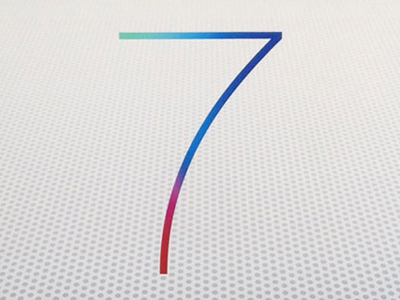
Tipp 1 - "Bewegung reduzieren"
Im Zuge des Redesigns von iOS führte Apple den sogenannten parallaxe Effekt ein. Dieser bewirkt, dass sich die App Kacheln vom Hintergrund abheben und dieser sich mit dem Device bewegt.
Dadurch entsteht ein 3D Effekt, der von einigen Usern nicht sehr positiv aufgenommen wurde und zu Symptomen der Seekrankheit führte.
Um diesen Effekt zu deaktivieren geht man wie folgt vor.
Man wechselt in Einstellungen -> Allgemein -> Bedienungshilfe und aktiviert dort die Funktion Bewegung reduzieren. Damit lässt sich der "Seekrankheit" vorbeugen.
Tipp 2 - Transparenz deaktivieren
Ein weiteres Feature, das bei manchen ebenfalls nicht sehr beliebt ist, ist die Transparenz. Zum Beispiel im Kontrollzentrum oder dem Notificationcenter.
Dies kann man deaktivieren, indem man wieder in Einstellungen -> Allgemein -> Bedienungshilfe geht und dort die Funktion Kontrast erhöhen aktiviert.
Siehe Bild bei Tipp 1.
Tipp 3 - Nutzer Blockieren
Jeder, der schon einmal von jemandem in iMessage oder von Hotlines belästigt wurde, kann jetzt aufatmen. Mit iOS 7 kommt die Möglichkeit alle Anrufe und Nachrichten eines bestimmten Kontaktes zu blockieren.
Bei Anrufen:
Hinter jeder Nummer, die man angerufen hat oder von der man angerufen wurde, steht in der Telefon-App ein kleines i. Tippt man auf dieses gelangt man zu den Informationen der gewählten Nummer.
Ganz unten in dieser Ansicht befindet sich der Punkt Anrufer sperren. Durch diese Funktion ist es der Nummer nicht mehr möglich Anrufe, Nachrichten (iMessage und SMS) oder FaceTime Anrufe an das iPhone durchzuführen.
Bei Nachrichten:
Man wählt in der Nachrichten App die betroffene Person aus und tippt oben rechts auf Kontakt und anschließend auf das kleine i. Hier kann man, wie oben beschrieben den Anrufer sperren.
Letztendlich bleibt es aber gleich, wo man die Nummer sperrt.
Tipp 4 - Lesbarkeit verbessern
Durch die feinere Schrift in iOS 7 fällt es einigen schwer Texte zu lesen. Dafür gibt es in Einstellungen -> Allgemein -> Bedienungshilfe die Option Fetter Text. Die Texte sind hierdurch besser lesbar. Damit die Änderung übernommen wird ist ein Neustart des Gerätes notwendig.
Siehe Bild bei Tipp 1.
Tipp 5 - Spotlight
Für alle die sich fragen, wo die Spotlight-Suche in iOS 7 ist: Sie befindet sich nicht mehr ganz links vor den Spaces, sondern man aktiviert die Suche durch das wischen von oben nach unten. Das funktioniert auf jeder Homebildschirm Ebene.
Tipp 6 - Mobile Daten
In iOS 7 kann man in den Einstellungen -> Mobiles Netz wie gewohnt das verbrauchte Datenvolumen seit dem letzten Reset ansehen.
Zusätzlich lässt sich jetzt noch aufschlüsseln, welche App wie viel in dem entsprechenden Zeitraum verbraucht hat. Somit kann man schnell erkennen, welche App das - meist begrenzte - Datenvolumen verschlingt.
Durch Deaktivieren einer App kann diese dann nur noch im WLAN auf das Internet zugreifen um Volumen zu sparen.
Tipp 7 - Automatische Updates
Eine weitere neue Funktion sind die automatischen Updates von Apps. In Einstellungen -> iTunes & App Store wurde das Menü um den Punkt Updates ergänzt.
Hierdurch lädt das iOS Device automatisch Aktualisierungen herunter ohne, dass man etwas dazu machen muss und fasst es im Notificationcenter zusammen.
Durch die Aktivierung von Mobile Daten verwenden geschieht dies auch unterwegs über das Mobilfunknetz. (Dies empfehle ich aber nicht, denn dadurch wird das Datenvolumen schnell aufgebraucht.)
Tipp 8 - Nachrichten
Zusätzlich zu dem neuen Design und den schon bekannten Funktionen (Siehe hier Tipp 10 hat die Nachrichten App noch eine sehr nützliche Verbesserung bekommen. Wenn man sich in einer Unterhaltung befindet, stehen dort nie die Uhrzeiten, wann die Nachricht versendet wurde (außer nach größeren Abständen).
Durch das Swipen nach links erscheinen neben den Nachrichten die einzelnen Uhrzeiten.
Tipp 9 - Datenschutz
Unter Einstellungen -> Datenschutz findet man auch 2 interessante Optionen.
Ad-Tracking
Mit Ad-Tracking erlaubt man unter iOS 7 interessenbezogene Anzeigen durch die Herausgabe von persönlichen Daten an Werbefirmen. Das kann man unterbinden durch die Aktivierung der Option Kein Ad-Tracking.
Einstellungen -> Datenschutz -> Werbung -> Kein Ad-Tracking
Systemdienste
In den Ortungsdiensteinstellungen gibt es wie gewohnt die Möglichkeit verschiedenen Apps die Ortung zu erlauben oder nicht. Neu hinzugekommen ist, dass unter Systemdienste verschiedene Ortungen von iOS durchgeführt werden können.
Zum Beispiel protokolliert das Gerät, an welchen Orten man sich häufig aufhält oder bietet ortsabhängige Werbeanzeigen.
Am besten schaut man sich die verschiedenen Einstellungen durch und entscheidet selbst was man will.
Einstellungen -> Datenschutz -> Ortungsdienste -> Systemdienste
Tipp 10 - Kontrollzentrum
Neu eingeführt wurde auch das Kontrollzentrum, wie in Tipp 2 beschrieben lässt sich hier auch etwas am Design verändern. Eine andere sinnvolle Einstellung befindet sich unter Einstellungen Kontrollzentrum.
Dort kann man zum Einen den Zugriff aus dem Sperrbildschirm unterbinden, so dass man nur durch das Entsperren auf das Kontrollzentrum zugreifen kann.
Zum Anderen gibt es dort die Möglichkeit den Zugriff aus einer App zu verbieten. Hierdurch verhindert man, dass man z.B. in einem Spiel versehentlich das Kontrollzentrum öffnet.
Quellen: iOS 7 Logo
Ähnliche Artikel




Hinterlasse einen Kommentar